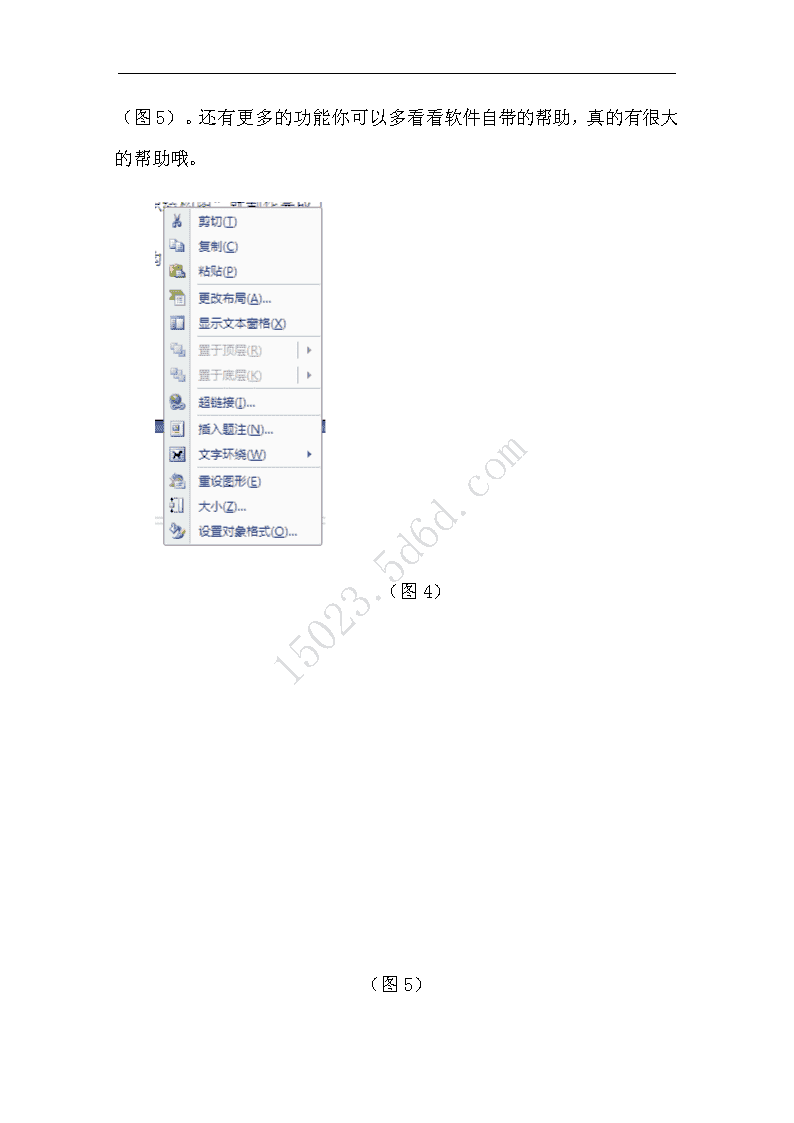- 130.81 KB
- 2022-05-14 14:49:06 发布
- 1、本文档共5页,可阅读全部内容。
- 2、本文档内容版权归属内容提供方,所产生的收益全部归内容提供方所有。如果您对本文有版权争议,可选择认领,认领后既往收益都归您。
- 3、本文档由用户上传,本站不保证质量和数量令人满意,可能有诸多瑕疵,付费之前,请仔细先通过免费阅读内容等途径辨别内容交易风险。如存在严重挂羊头卖狗肉之情形,可联系本站下载客服投诉处理。
- 文档侵权举报电话:19940600175。
用Word快速制作组织结构图1、点击“插入→smartart”按钮,先在文件中插入一个如(图2)所示的基本结构图,并展开“组织结构图”工具条(参见图1)。本文采用Office2007为例,其他版本有可能有些差异。(图1)(图2)
(图3)2、选中下面其中的一个框图,按下Del键,将多余的一个框图删除.(在删除框图时,系统会智能化地删除相应的连接线。)3、选中最上面框图,“右键→添加形状→添加助理”,添加“总工程师”框图。4、再如法炮制添加后面的框图,“右键→更改形状”也能添加后面的框图。仿照上面的操作,完成整个框图的添加和删除。5、输入相应的文字,并设置好字体、字号、字符颜色等。到此一个简单“组织结构图”就制作完成了
,如果你觉得这个版式不好看还可以点击右键点击更改布局(图4),选择你喜欢的版式如(图5)。还有更多的功能你可以多看看软件自带的帮助,真的有很大的帮助哦。(图4)(图5)
http://15023.5d6d.com/